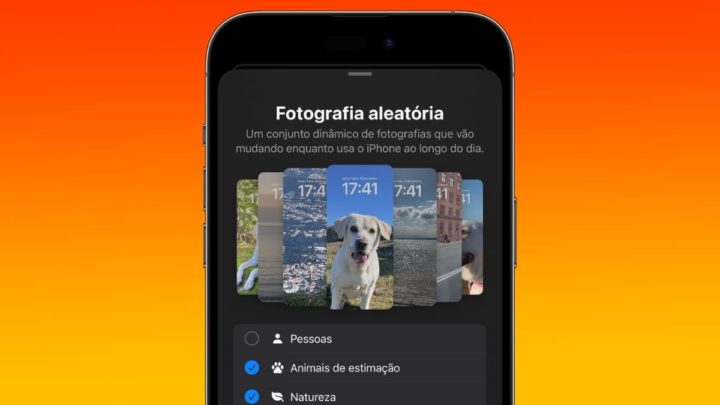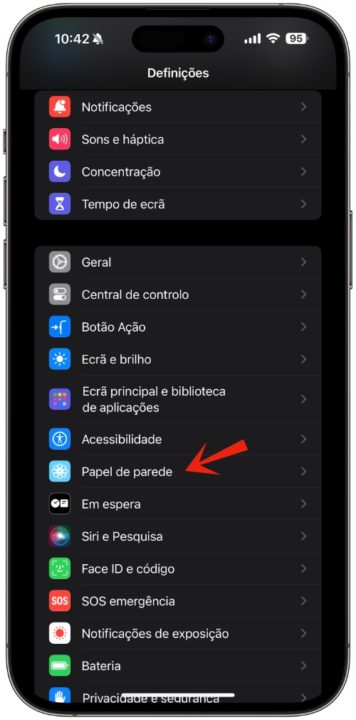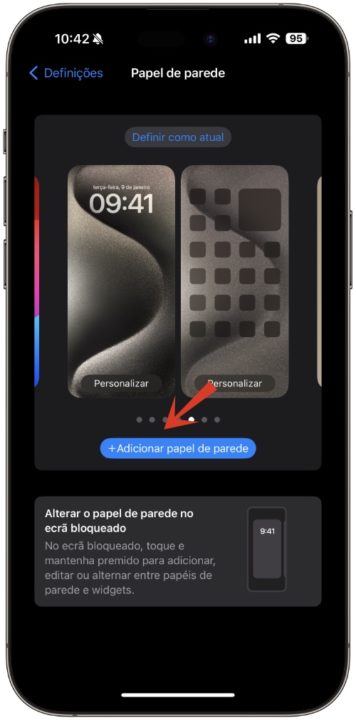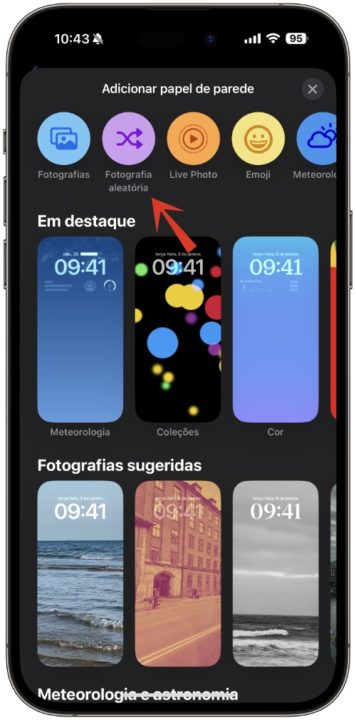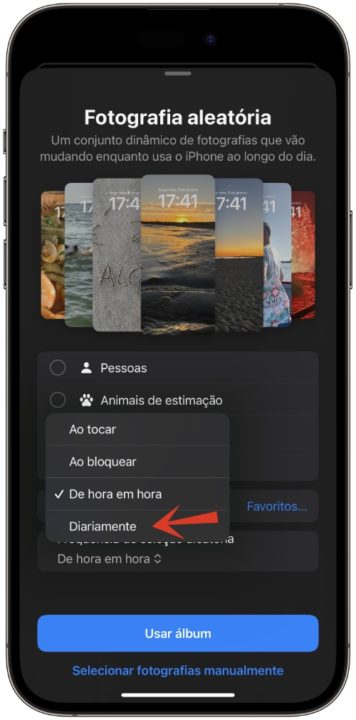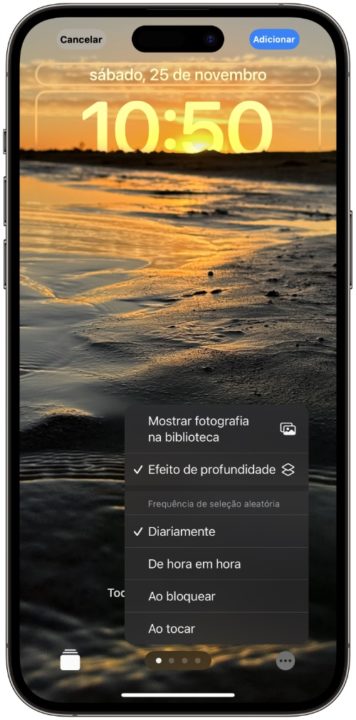Dica: Automatize um wallpaper diferente no seu iPhone todos os dias
As pessoas gostam de mudar a imagem que abre no iPhone (ou em qualquer smartphone). E a Apple finalmente ouviu os seus utilizadores e melhorou substancialmente a gestão e configuração dos wallpapers no iOS 16 e no iOS 17. Hoje mostramos como pode automatizar a alteração diária destes papéis de parece no seu dispositivo.
iPhone: tenha um wallpaper "rotativo" com tantas fotografias quantas quiser
Será que no iPhone podemos ter um wallpaper que mude todos os dias? Claro que sim, aliás, a Apple há muitos anos permite essa dinâmica no Mac. Contudo, poucas pessoas se aperceberam de que agora também o podemos fazer no iPhone, com uma configuração simples. Vamos ver como.
Em primeiro lugar, escolha as fotografias. Para ter um papel de parede aleatório que muda diariamente, tem de decidir primeiro quais as fotografias que quer selecionar como papel de parede. Pode querer escolher entre uma pequena coleção de fotografias de paisagens, cidades ou do seu animal de estimação.
Nesse caso, o melhor é colocar essas fotografias num álbum. Depois, pode utilizar esse álbum como base, para o iPhone selecionar as fotografias apenas a partir daí e não coloque fotografias ou capturas de ecrã que não pareçam de qualidade para o efeito.
Se não escolher as imagens, o iOS tentará colocar as que parecem melhores de acordo com o próprio sistema. Mas para isso o iOS precisa terminar de processar as imagens, o que pode levar algum tempo.
Como automatizar a alteração diária do papel de parede
Para definir um "papel de parede rotativo", siga estes passos:
- Abra as Definições no seu iPhone;
- Toque em Papel de parede;
- Toque em +Adicionar papel de parede;
- Toque em Fotografia aleatória.
Feito isto, abrirá um novo menu onde nos permite colocar as imagens pelas categorias predefinidas pelo iOS, ou então escolhermos o tal álbum que previamente preparamos.
Atentem só que, se as imagens forem muitas, o sistema irá apresentar uma mensagem "Processamento de imagens aleatórias em curso".
Conforme podem ver nas imagens a seguir, existe um menu para escolhermos a periodicidade da alteração das imagens.
Abrimos o menu Frequência de seleção aleatória, depois escolhemos se queremos que a fotografia mude Ao tocar, Ao bloquear, De hora em hora ou Diariamente.
Ao clicarmos no botão Usar álbum, após a nossa escolha de imagens e de periodicidade, vamos ver o ecrã preenchido. Se quiser nesse ecrã mudar alguma das escolhas, basta clicar nos 3 pontos no canto inferior direito do ecrã.
Agora é só usufruir das imagens e diariamente termos uma foto que nos desperte a atenção. Afinal, somos cada vez mais colecionadores de fotografias, de imagens que as câmaras fantásticas dos dispositivos nos permite captar.
Este artigo tem mais de um ano